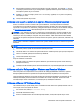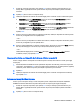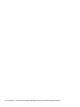User Guide - Windows 8.1
3. Utilizaţi un dispozitiv de indicare sau tastele săgeţi pentru a selecta Advanced (Avansat) > Boot
Options (Opţiuni de încărcare) > MultiBoot Express Boot Popup Delay (Sec) (Întârziere popup
MultiBoot Express (sec.)), apoi apăsaţi enter.
4. În câmpul MultiBoot Express Popup Delay (Sec) (Întârziere popup MultiBoot Express (sec.)),
introduceţi durata în secunde în care computerul să afişeze meniul locaţiei de pornire înainte să
revină implicit la setarea MultiBoot curentă. (Când este selectat 0, meniul locaţiei de pornire
Express Boot nu este afişat.)
5. Pentru a salva modificările şi a ieşi din Computer Setup, faceţi clic pe pictograma Save (Salvare)
din colţul din stânga jos al ecranului, apoi urmaţi instrucţiunile de pe ecran.
– sau –
Utilizaţi tastele săgeţi pentru a selecta Main (Principal) > Save Changes and Exit (Salvare
modificări şi ieşire), apoi apăsaţi enter.
Modificările intră în vigoare când reporniţi computerul.
Introducerea preferinţelor pentru MultiBoot Express
Când meniul Express Boot este afişat în timpul pornirii, aveţi următoarele opţiuni:
●
Pentru a specifica un dispozitiv de încărcare din meniul Express Boot, selectaţi preferinţa în
timpul alocat, apoi apăsaţi enter.
●
Pentru a nu permite computerului să treacă implicit la setarea MultiBoot curentă, apăsaţi orice
tastă înainte ca timpul alocat să expire. Computerul nu va porni până când nu selectaţi un
dispozitiv de încărcare şi apăsaţi enter.
●
Pentru a-i permite computerului să pornească în conformitate cu setările MultiBoot curente,
aşteptaţi ca timpul alocat să expire.
Utilizarea caracteristicii HP PC Hardware Diagnostics (UEFI)
HP PC Hardware Diagnostics este o interfaţă UEFI (Unified Extensible Firmware Interface) care vă
permite să rulaţi teste de diagnosticare pentru a determina dacă hardware-ul computerului
funcţionează corespunzător. Instrumentul funcţionează în afara sistemului de operare, astfel încât
poate să izoleze defecţiunile hardware de problemele care sunt cauzate de sistemul de operare sau
de alte componente software.
Pentru a porni HP PC Hardware Diagnostics UEFI:
1. Porniţi sau reporniţi computerul, apăsaţi rapid esc, apoi apăsaţi f2.
Sistemul BIOS caută trei locuri pentru instrumentele de diagnosticare, în următoarea ordine:
a. Unitatea USB conectată
NOTĂ: Pentru a descărca HP PC Hardware Diagnostics (UEFI) pe o unitate USB,
consultaţi
Descărcarea instrumentelor HP PC Hardware Diagnostics (UEFI) pe un dispozitiv
USB, la pagina 99.
b. Unitate de disc
c. BIOS
2. Când se deschide instrumentul de diagnosticare, utilizaţi tastele săgeţi de pe tastatură pentru a
selecta tipul de test de diagnosticare pe care doriţi să îl executaţi, apoi urmaţi instrucţiunile de pe
ecran.
98 Capitolul 12 Computer Setup (BIOS), MultiBoot şi HP PC Hardware Diagnostics (UEFI)